
конспекты / --------_------_Excel
.pdf
2.2 Введення тексту
Текст уводиться з клавіатури і може містити будь-які друковані символи, але не повинен починатися зі знака дорівнює, тому що він є ознакою формули. Якщо вводити текст,
що не вміщується в комірку, то можливі наступні випадки відображення уведеного тексту:
якщо комірки праворуч від даної комірки порожні, то текст продовжується на них;
якщо комірки праворуч від даної комірки не порожні, то текст у комірці на екрані обрізається, але в самій комірці він залишається у введеній формі. Щоб виводити довгий текст, необхідно або збільшити ширину комірки, або використати форматування.
2.3. Введення формул
При введенні формул необхідно виконувати наступні правила:
формула починається зі знака дорівнює ( = );
у запису формули можна використати:
o |
числа; |
o |
імена комірок (діапазони); |
o |
знаки арифметичних дій; |
o |
функції; |
o |
круглі дужки. |
Характерні помилки при введенні формул:
на початку відсутній знак дорівнює;
в іменах комірок використані букви російського або українського алфавіту;
допущені помилки при запису арифметичного виразу.
Якщо табличний процесор не може обчислити формулу через яку-небудь помилку, то в комірці замість результату з'являється повідомлення про помилку, що починається із символу #. Нижче наведена таблиця з переліком можливих помилок (табл. 3.1).
Таблиця 3.1 Перелік можливих помилок
Повідомлення |
Пояснення |
|
|
#ДЕЛ./0! У формулі є ділення на 0.
Незрозуміле ім'я, тобто у формулі використовується неправильне або
#ИМЯ?
неіснуюче ім'я.
#Н/Д |
Посилання на комірку з невизначеною величиною. |
|
|
40
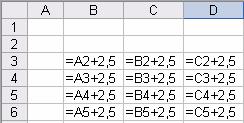
#ПУСТО |
Використання непересічних інтервалів у логічних виразах. |
|
|
#ЧИСЛО |
Коли вводиться від’ємне число, а потрібне позитивне число. |
|
|
#ССЫЛКА |
Неприпустиме посилання або координата комірки. |
|
|
#ЗНАЧ |
Неприпустиме значення в аргументах функції. |
|
|
|
§ 3. Абсолютні та відносні адреси комірок |
Якщо у формулі застосовуються адреси комірок і вона може бути перенесена або скопійована в інше місце (наприклад, у іншу комірку або лист), треба враховувати абсолютні та відносні адреси комірок. При копіюванні і переносі комірок відбувається автоматичне
корегування координат відносних адрес комірок у формулах. Розглянемо це на прикладі:
введемо формулу ‘=А2+2,5’ у комірку B3 і копіюємо цю формулу у сусідні комірки.
Рис. 3.1 Копіювання формули на інші комірки
На рис. 3.1 наведені результати цього копіювання. Наприклад, формула у комірці D6
суттєво зміниться. Ім’я стовбцю А перетворюється в стовбець C, а номер рядка 2
перетворюється в номер рядка 5. Принцип, за яким змінюються адреси стовпців та рядків, є
очевидним і залежить від відстані між комірками.
У цьому прикладі були застосовані тільки відносні адреси комірок. Але іноді потрібно, щоб координата комірки не змінювалася при копіюванні або переносі. Такі координати називаються абсолютними. Абсолютною можна зробити не тільки повну координату комірки (ім'я стовпця і номер рядка), але й окремо кожну частину (ім'я стовпця або номер рядка). Для цього досить поставити у формулі перед потрібною частиною координати символ $. Наприклад,
B12 – відносні координати комірки;
$B12 – абсолютне ім'я стовпця і відносний номер рядка, тобто ім'я стовпця не буде коректуватися, а номер рядка буде коректуватися;
B$12 – відносне ім'я стовпця і абсолютний номер рядка; $B$12 – повністю абсолютні координати комірки.
Розглянемо попередній приклад з приводу застосування абсолютних адрес (табл. 3.2).
41

|
Таблиця 3.2 Корегування формул |
|
|
|
|
Формула, що введена в комірку В3 |
Формула, що з’явиться у комірці D6 |
|
|
|
|
=A$2+2,5 |
=C$2+2,5 |
|
|
|
|
=$A2+2,5 |
=$A5+2,5 |
|
|
|
|
=$A$2+2,5 |
=$A$2+2,5 |
|
|
|
|
Ми бачимо, що, якщо перед компонентом адреси комірки у формулі застосовується символ '$', то цей компонент не змінюється при копіюванні і переносі формули.
§ 4. Знаки арифметичних операцій, їх пріоритет
Коли формула записана в алгебраїчній формі, то в деяких випадках порядок обчислень задається записом самої формули. Наприклад, розглянемо наступний вираз:
z a b . c d
Із запису цієї формули зрозуміло, що спочатку треба обчислити чисельник, а потім знаменник. Але, якщо записати цю формулу в одну лінію, застосовуючи знак ділення «/»,
прийнятий для запису формул у табличному процесорі Microsoft Excel, то треба використовувати дужки, щоб зберегти той же самий порядок обчислень:
z (a b)/(c d).
Справа в тому, що існує певний пріоритет арифметичних операцій і операція ділення має пріоритет вищий, ніж операція додавання і тому має виконуватися раніше. Якщо у попередньому запису формули усунути дужки,
z a b/c d ,
то запис формули буде відповідати такому алгебраїчному виразу:
z a b d . c
Тобто, спочатку буде виконуватися ділення і тільки потім додавання. У наступній таблиці наведений пріоритет арифметичних операцій в порядку спадання.
|
|
Таблиця 3.3 Пріоритет арифметичних операцій |
|
|
|
|
Пріоритет арифметичних операцій (за спаданням) |
|
|
|
|
Знаки |
|
Назва |
|
|
|
^ |
|
Піднесення до ступеню |
|
|
|
*, / |
|
Множення і ділення |
|
|
|
+, - |
|
Додавання і віднімання |
|
|
|
Застосування дужок змінює порядок дій у формулі. Всередині дужок дії виконуються раніш, ніж дії за їх межами. Ще раніше мають виконуватися дії всередині функцій.
42

§5. Застосування функцій у формулах
Утабличному процесорі Microsoft Excel є набір стандартних функцій, які можуть бути використані у формулах. Якщо ж їх недостатньо, то є можливість задати власні нестандартні функції за допомогою вбудованої мови програмування Visual Basic.
5.1.Функція підсумовування
Це найбільш часто використовувана функція, за допомогою якої можна проводити підсумки за деякими стовпцями (рядками) у розрахункових таблицях. На стандартній
панелі інструментів є відповідна кнопка  . Для виконання підсумовування з використанням цієї кнопки необхідно зробити наступні дії:
. Для виконання підсумовування з використанням цієї кнопки необхідно зробити наступні дії:
зробити активною комірку, в яку вводиться підсумовування;
натиснути кнопку  , при цьому Excel сам намагається визначити, які комірки необхідно підсумувати, тобто в комірці з'являється формула:
, при цьому Excel сам намагається визначити, які комірки необхідно підсумувати, тобто в комірці з'являється формула:
СУММ(передбачуваний інтервал комірок підсумовування)
і цей інтервал на екрані виділяється пунктирною границею;
натиснути клавішу Enter, якщо передбачуваний інтервал задовольняє, або ввести свій інтервал комірок для підсумування і натиснути клавішу Enter.
5.2. Застосування Майстра функцій для введення функцій
Рис. 3.2 Використання майстра функцій Майстер функцій - це спеціальна програма, яка допомагає ввести функцію і її
аргументи у формулу без помилок. Для введення функції за допомогою майстра функцій
необхідно виконати наступні дії:
43

зробити активною необхідну комірку;
запустити майстер функцій:
o або за допомогою кнопки 
o або через пункти меню Вставка -> Функции.
Діалогове вікно (рис. 3.2), що відкрилося, відповідає першому кроку. Це діалогове вікно має три контрольних елементи. По перше, це Поиск функции. Якщо назва функції невідома, то треба ввести короткий опис того, що вона обчислює, і натиснути на кнопку
Найти. Наприклад, введемо слово логарифм і натиснемо на кнопку Найти. У полі
Категория з’являється напис Рекомендуется. А в списку Выберите функцию з’являються назви функцій, в описах яких є слово логарифм. У даному випадку таких функцій чотири
(рис. 3.3).
Рис. 3.3 Пошук потрібної функції.
Далі в списку Выберите функцию можна обрати потрібну функцію і натиснути на кнопку OK або відмінити введення функції і натиснути на кнопку Отмена. Після натискання на кнопку OK відбувається перехід до другого кроку вводу функції за допомогою Майстра функцій.
Контрольний елемент Категория зберігає список різних категорій функцій (рис. 3.4).
При обранні потрібної категорії функцій в списку Выберите функцию з'являться назви всіх функцій цієї категорії. Далі треба вибрати потрібну функцію і натиснути на кнопку OK. Після цього відкривається діалогове вікно Аргументы функции, яке відповідає другому кроку вводу функції (рис. 3.5).
44
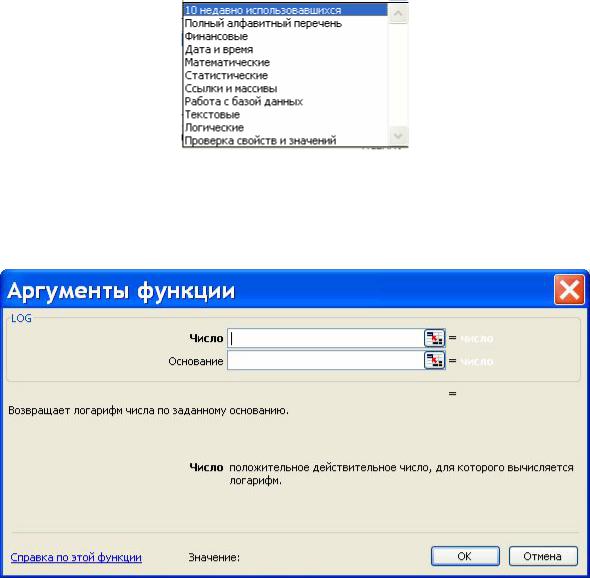
Рис. 3.4 Список категорій функцій На другому кроці треба задати аргументи - параметри обраної функції. Оскільки
кожна функція має специфічні тільки для неї параметри, то наступне діалогове вікно специфічне для кожної функції. Наприклад, для функції LOG() воно має вигляд:
Рис. 3.5 Діалогове вікно майстра функцій для функції LOG().
Функція LOG() відповідає наступному виразу loga x, тобто це логарифм деякого числа
х за основою а. Для правильного завдання аргументів цієї функції треба, по-перше, задати число х у полі Число, а по-друге, задати число а у полі Основание. При цьому, для вибору
чисел з комірок робочого листка можна використовувати кнопки 
5.3.Введення функцій без застосування Майстра функцій
Удеяких ситуаціях буває легше ввести функцію вручну, ніж застосовувати Майстра функцій. Наприклад, коли у формулі є вкладені функції або формула дуже складна. Для цього формулу треба вводити не у комірку, а в спеціальне поле, яке має назву Рядок формул. Це поле розташоване одразу ж над таблицею. Але не треба вручну вводити назви функцій, бо одна частина назв застосовує латиницю (написана англійською), а інша -
кирилицю (написана російською). У цих випадках Майстер функцій застосовується тільки
45
для вводу назви функцій, а аргументи, які, у свою чергу, можуть бути складними формулами,
вводяться вручну.
3.2. Критерії засвоєння
Після вивчення й аналізу змісту теми ВИ повинні РОЗУМІТИ наступне:
У комірку табличного процесора Microsoft Excel можна вводити текст, числа та формули. Введення формул у комірку починається зі знака «=».
Якщо у формулі застосується адреса будь-якої комірки, то при копіюванні вона може змінитися. Для того щоб адреса комірки не змінювалась, потрібно задіяти знак «$», що вказує на абсолютну адресу.
Якщо у формулі треба застосувати деяку функцію, то можна скористатися Майстром функцій або ввести функцію вручну в рядок формул.
У результаті вивчення даної теми ВИ повинні ЗНАТИ і ВМІТИ:
вводити різноманітні дані: числа, текст, формули у комірку таблиці;
знати, чим відрізняються абсолютні та відносні адреси комірок, як змінюються формули при копіюванні та переносі;
вміти застосовувати функції в формулах.
46

Лекція №4 (I-ME-4)
Логічні вирази в табличному процесорі MS Excel
Ключові слова і поняття: функція (4.1), оператор (4.2), масив (4.3).
4.1. Вхідна інформація для самоперевірки
Для вивчення цього розділу необхідно володіти основними засобами роботи в редакторі Microsoft Excel.
§ 1. Логічні значення та функції. Використання логічних функцій
Функція (4.1)
Функція – це стандартна формула, яка повертає результат виконання визначених дій над значеннями, що виступають в якості аргументів.
Логічні функції (4.1) є невід’ємним компонентом багатьох формул. Кожного разу,
коли необхідно реалізувати ті чи інші дії в залежності від виконання яких-небудь умов, слід використовувати логічні функції. Логічні функції перевіряють комірки або їх діапазони на визначену умову і повертають значення ИСТИНА, якщо умова виконується, і ЛОЖЬ, якщо не виконується.
Оператор (4.2)
Операторами позначаються операції, котрі слід виконати над операндами формули.
В Microsoft Excel включені чотири види операторів: арифметичні, текстові, оператори порівняння і оператори посилань. В табл. 4.1 приведені оператори (4.2) порівняння, які використовуються для порівняння двох арифметичних виразів, що містять змінні.
Результатом порівняння є логічне значення: або ИСТИНА, або ЛОЖЬ.
|
Таблиця 4.1 Оператори порівняння |
|
|
|
|
= |
Логічне порівняння (дорівнює) |
|
|
|
|
> |
Логічне порівняння (більше) |
|
|
|
|
< |
Логічне порівняння (менше) |
|
|
|
|
>= |
Логічне порівняння (більше або дорівнює) |
|
|
|
|
<= |
Логічне порівняння (менше або дорівнює) |
|
|
|
|
<> |
Логічне порівняння (нерівно) |
|
|
|
|
В Excel є наступні логічні функції: ЕСЛИ, И, ИЛИ, ИСТИНА, ЛОЖЬ, НЕ.
Розглянемо їх більш докладно.
Функція ИСТИНА. Повертає логічне значення ИСТИНА і має синтаксис: ИСТИНА( ).
Функція ЛОЖЬ. Ця функція повертає логічне значення ЛОЖЬ і має синтаксис: ЛОЖЬ( ).
47

ЗВЕРНІТЬ Можна безпосередньо ввести значення ИСТИНА та ЛОЖЬ в комірки і
УВАГУ! формули без використання цих функцій. Функції ИСТИНА та ЛОЖЬ
NB ! призначені для сумісності з іншими системами електронних таблиць.
Функція НЕ. Функція НЕ змінює на протилежне логічне значення свого аргумента.
Використовується в тих випадках, коли необхідно бути впевненим у тому, що значення не дорівнює деякій конкретній величині. Синтаксис:
НЕ(логическое_значение)
Логическое_значение — величина або вираз, які можуть приймати два значення: ИСТИНА
або ЛОЖЬ.
Розглянемо приклад використання функції НЕ.
Рис. 4.1. Приклад використання функції НЕ
Щоб перемкнутися між переглядом результатів і переглядом формул, що повертають ці результати, натисніть сполучення клавіш CTRL+` (апостроф) або в меню Сервис ->
Зависимости формул і оберіть режим Режим проверки формул.
Рис. 4.2. Пояснення до прикладу використання функції НЕ.
Функція И. Повертає значення ИСТИНА, якщо всі аргументи мають значення ИСТИНА;
повертає значення ЛОЖЬ, якщо хоча б один аргумент має значення ЛОЖЬ. Синтаксис
И(логическое_значение1; логическое_значение2; ...)
48
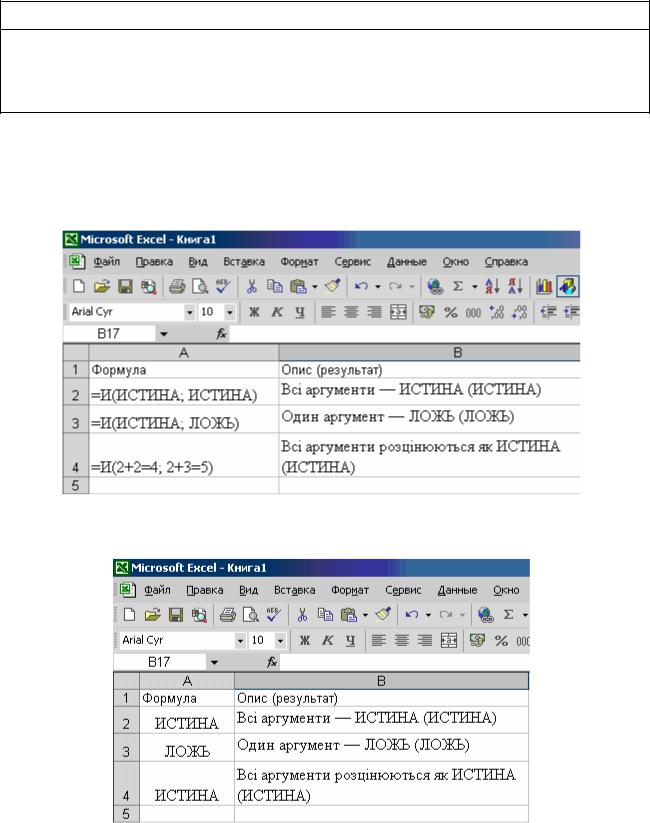
Логическое_значение1, логическое_значение2, ... — це від 1 до 30 умов, які можуть мати значення або ИСТИНА, або ЛОЖЬ. Аргументи повинні бути логічними значеннями
(ИСТИНА чи ЛОЖЬ), масивами (4.3) або посиланнями, що містять логічні значення.
Масив (4.3)
Масив – це об’єкт, який використовується для отримання декількох значень в результаті обчислення однієї формули, або для роботи з набором аргументів, розташованих в різних комірках і згрупованих за рядками чи стовпцями.
Якщо аргумент, який є посиланням чи масивом, містить текст або пусті комірки, то такі значення ігноруються. Якщо вказаний інтервал не містить логічних значень, то И повертає значення помилки #ЗНАЧ!. Розглянемо роботу функції И на прикладах.
Приклад 1.
Рис. 4.3. Пояснення до прикладу використання функції И.
В результаті виконання формул в комірках А2, А3, А4 отримаємо
Рис. 4.4. Приклад використання функції И.
49
